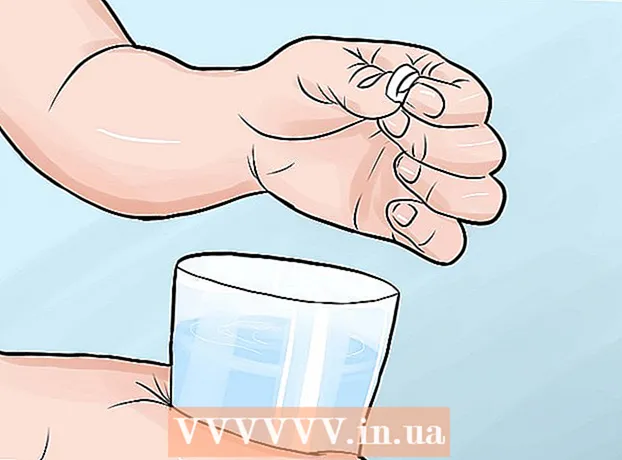लेखक:
Florence Bailey
निर्माण की तारीख:
23 जुलूस 2021
डेट अपडेट करें:
1 जुलाई 2024
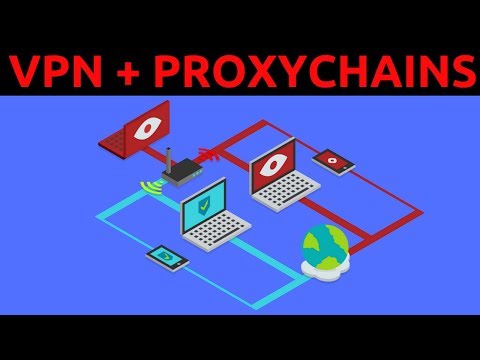
विषय
- कदम
- विधि 1 का 3: सामान्य गोपनीयता नियम
- विधि 2 का 3: वेब प्रॉक्सी सेवा
- विधि 3 में से 3: ब्राउज़र में प्रॉक्सी
- क्रोम
- फ़ायर्फ़ॉक्स
- इंटरनेट एक्स्प्लोरर
- किनारा
- सफारी
- टिप्स
- चेतावनी
यह लेख आपको दिखाएगा कि गुमनाम रूप से इंटरनेट का उपयोग कैसे करें। यह यह भी बताता है कि वेब प्रॉक्सी सेवा कैसे खोजें और क्रोम, फ़ायरफ़ॉक्स, माइक्रोसॉफ्ट एज, इंटरनेट एक्सप्लोरर और सफारी में प्रॉक्सी सर्वर को कैसे सक्रिय करें। यदि ट्रैफ़िक प्रॉक्सी सर्वर से होकर जाता है, तो आपको ट्रैक नहीं किया जाएगा, लेकिन प्रॉक्सी सर्वर को नियंत्रित करने वाला व्यक्ति या संगठन आपकी गतिविधि को ट्रैक कर सकता है।
कदम
विधि 1 का 3: सामान्य गोपनीयता नियम
 1 केवल सुरक्षित नेटवर्क का उपयोग करें (यदि संभव हो तो)। याद रखें कि असुरक्षित सार्वजनिक नेटवर्क में, आपके डेटा की सुरक्षा की गारंटी नहीं होती है। इसलिए, केवल अपने स्थानीय (होम) नेटवर्क या सुरक्षित नेटवर्क से कनेक्ट करें।
1 केवल सुरक्षित नेटवर्क का उपयोग करें (यदि संभव हो तो)। याद रखें कि असुरक्षित सार्वजनिक नेटवर्क में, आपके डेटा की सुरक्षा की गारंटी नहीं होती है। इसलिए, केवल अपने स्थानीय (होम) नेटवर्क या सुरक्षित नेटवर्क से कनेक्ट करें। - कैफे और हवाई अड्डों जैसे अधिकांश सार्वजनिक स्थानों में सुरक्षित नेटवर्क होते हैं।
 2 एक सुरक्षित ब्राउज़र का प्रयोग करें। फ़ायरफ़ॉक्स में अंतर्निहित विशेषताएं हैं जो ट्रैकिंग को रोकती हैं और अन्य सुरक्षा मुद्दों को ठीक करती हैं। यदि आप एक विशेष अनाम ब्राउज़र का उपयोग करना चाहते हैं, तो Tor इंस्टॉल करें।
2 एक सुरक्षित ब्राउज़र का प्रयोग करें। फ़ायरफ़ॉक्स में अंतर्निहित विशेषताएं हैं जो ट्रैकिंग को रोकती हैं और अन्य सुरक्षा मुद्दों को ठीक करती हैं। यदि आप एक विशेष अनाम ब्राउज़र का उपयोग करना चाहते हैं, तो Tor इंस्टॉल करें। - आप ओपेरा ब्राउज़र का भी उपयोग कर सकते हैं, जिसमें एक अंतर्निहित वीपीएन फ़ंक्शन है जो ट्रैफ़िक को छिपा सकता है।
 3 कुकी हटाएं. आपकी गतिविधि को ट्रैक करने वाली कुकीज़ को हटाने से आपको विज्ञापनों और अनावश्यक ईमेल से छुटकारा मिल जाएगा।
3 कुकी हटाएं. आपकी गतिविधि को ट्रैक करने वाली कुकीज़ को हटाने से आपको विज्ञापनों और अनावश्यक ईमेल से छुटकारा मिल जाएगा। - साइटों को आपकी गतिविधि पर नज़र रखने और अपने डेटा का उपयोग करने से रोकने के लिए अपने ब्राउज़र को कॉन्फ़िगर करने के तरीके के बारे में निर्देशों के लिए ऑनलाइन भी देखें।
 4 आपके द्वारा देखी जाने वाली साइटों पर अपना ईमेल पता और व्यक्तिगत जानकारी शामिल न करें। हम अनुशंसा करते हैं कि आप केवल अपना ईमेल पता सोशल मीडिया पर साझा करें।
4 आपके द्वारा देखी जाने वाली साइटों पर अपना ईमेल पता और व्यक्तिगत जानकारी शामिल न करें। हम अनुशंसा करते हैं कि आप केवल अपना ईमेल पता सोशल मीडिया पर साझा करें। - यदि आपको साइट तक पहुंचने के लिए एक ईमेल पते की आवश्यकता है, तो एक नया मेलबॉक्स बनाएं (कोई व्यक्तिगत जानकारी नहीं) जिसका उपयोग आप केवल साइटों में साइन इन करने के लिए करेंगे।
विधि 2 का 3: वेब प्रॉक्सी सेवा
 1 अपना ब्राउज़र लॉन्च करें। क्रोम, फ़ायरफ़ॉक्स, एज (विंडोज), या सफारी (मैक) करेंगे।
1 अपना ब्राउज़र लॉन्च करें। क्रोम, फ़ायरफ़ॉक्स, एज (विंडोज), या सफारी (मैक) करेंगे।  2 एक वेब प्रॉक्सी सर्वर खोजें। प्रवेश करना मुफ्त वेब प्रॉक्सी 2020 ब्राउज़र सर्च बार में और क्लिक करें दर्ज करें... यहां कुछ वेब प्रॉक्सी सेवाओं के पते दिए गए हैं:
2 एक वेब प्रॉक्सी सर्वर खोजें। प्रवेश करना मुफ्त वेब प्रॉक्सी 2020 ब्राउज़र सर्च बार में और क्लिक करें दर्ज करें... यहां कुछ वेब प्रॉक्सी सेवाओं के पते दिए गए हैं: - https://trustvpn.com/webproxy
- http://proxylistpro.com/anonymizer.htm
- https://hidester.com/ru/proxy/
 3 वेब प्रॉक्सी सेवा की वेबसाइट पर जाएं।
3 वेब प्रॉक्सी सेवा की वेबसाइट पर जाएं।- किसी विशेष वेब प्रॉक्सी का उपयोग करने से पहले, इसकी क्षमताओं की जांच करें।
 4 वेब प्रॉक्सी सर्च बार में साइट का पता दर्ज करें। आमतौर पर, यह मुख्य वेब प्रॉक्सी पेज के बीच में स्थित होता है।
4 वेब प्रॉक्सी सर्च बार में साइट का पता दर्ज करें। आमतौर पर, यह मुख्य वेब प्रॉक्सी पेज के बीच में स्थित होता है।  5 सर्च, गो या इसी तरह के अन्य बटन पर क्लिक करें। यह सर्च बार के पास या नीचे स्थित होता है। उदाहरण के लिए, आप फेसबुक खोल सकते हैं यदि यह सामाजिक नेटवर्क किसी स्कूल या कॉर्पोरेट नेटवर्क पर अवरुद्ध है।
5 सर्च, गो या इसी तरह के अन्य बटन पर क्लिक करें। यह सर्च बार के पास या नीचे स्थित होता है। उदाहरण के लिए, आप फेसबुक खोल सकते हैं यदि यह सामाजिक नेटवर्क किसी स्कूल या कॉर्पोरेट नेटवर्क पर अवरुद्ध है।
विधि 3 में से 3: ब्राउज़र में प्रॉक्सी
क्रोम
 1 Google क्रोम प्रारंभ करें। इस कार्यक्रम का आइकन नीले केंद्र के साथ लाल-पीले-हरे रंग के सर्कल जैसा दिखता है।
1 Google क्रोम प्रारंभ करें। इस कार्यक्रम का आइकन नीले केंद्र के साथ लाल-पीले-हरे रंग के सर्कल जैसा दिखता है।  2 पर क्लिक करें ⋮. यह पृष्ठ के ऊपरी-दाएँ कोने में है।
2 पर क्लिक करें ⋮. यह पृष्ठ के ऊपरी-दाएँ कोने में है।  3 पर क्लिक करें समायोजन. यह ड्रॉप-डाउन मेनू के निचले भाग के पास है।
3 पर क्लिक करें समायोजन. यह ड्रॉप-डाउन मेनू के निचले भाग के पास है।  4 नीचे स्क्रॉल करें और टैप करें अतिरिक्त. यह विकल्प आपको पेज के नीचे मिलेगा।
4 नीचे स्क्रॉल करें और टैप करें अतिरिक्त. यह विकल्प आपको पेज के नीचे मिलेगा।  5 नीचे स्क्रॉल करें और टैप करें प्रॉक्सी सर्वर सेटिंग्स. यह पृष्ठ के निचले भाग में सिस्टम अनुभाग में है। इंटरनेट गुण (विंडोज) या नेटवर्क (मैक) विंडो खुलती है।
5 नीचे स्क्रॉल करें और टैप करें प्रॉक्सी सर्वर सेटिंग्स. यह पृष्ठ के निचले भाग में सिस्टम अनुभाग में है। इंटरनेट गुण (विंडोज) या नेटवर्क (मैक) विंडो खुलती है।  6 पर क्लिक करें नेटवर्क विन्यास. यह बटन "कॉन्फ़िगरिंग लैन सेटिंग्स" अनुभाग में स्थित है, जो विंडो के नीचे स्थित है।
6 पर क्लिक करें नेटवर्क विन्यास. यह बटन "कॉन्फ़िगरिंग लैन सेटिंग्स" अनुभाग में स्थित है, जो विंडो के नीचे स्थित है। - मैक ओएस एक्स के लिए, प्रॉक्सी सर्वर को स्वचालित रूप से कॉन्फ़िगर करने के लिए बॉक्स को चेक करें।
 7 "स्थानीय कनेक्शन के लिए प्रॉक्सी सर्वर का उपयोग करें" विकल्प के बगल में स्थित बॉक्स को चेक करें। यह "प्रॉक्सी सर्वर" खंड में स्थित है।
7 "स्थानीय कनेक्शन के लिए प्रॉक्सी सर्वर का उपयोग करें" विकल्प के बगल में स्थित बॉक्स को चेक करें। यह "प्रॉक्सी सर्वर" खंड में स्थित है। - Mac OS X पर, टेक्स्ट बॉक्स में अपना प्रॉक्सी सर्वर पता दर्ज करें।
 8 अपनी प्रॉक्सी जानकारी दर्ज करें। निम्नलिखित फ़ील्ड भरें:
8 अपनी प्रॉक्सी जानकारी दर्ज करें। निम्नलिखित फ़ील्ड भरें: - ये पता: प्रॉक्सी सर्वर का पता दर्ज करें;
- बंदरगाह: प्रॉक्सी सर्वर का पोर्ट नंबर दर्ज करें;
- मैक ओएस एक्स पर, "पैसिव एफ़टीपी मोड (पीएएसवी) का उपयोग करें" के बगल में स्थित बॉक्स को चेक करें।
 9 पर क्लिक करें ठीक है. प्रॉक्सी सेटिंग्स सहेजी जाएंगी।
9 पर क्लिक करें ठीक है. प्रॉक्सी सेटिंग्स सहेजी जाएंगी।  10 पर क्लिक करें लागू करना. आपके द्वारा किए गए परिवर्तन प्रभावी होंगे। अब आप गुमनाम रूप से इंटरनेट का उपयोग कर सकते हैं (आपको अपने क्रोम ब्राउज़र को पुनरारंभ करने की आवश्यकता हो सकती है)।
10 पर क्लिक करें लागू करना. आपके द्वारा किए गए परिवर्तन प्रभावी होंगे। अब आप गुमनाम रूप से इंटरनेट का उपयोग कर सकते हैं (आपको अपने क्रोम ब्राउज़र को पुनरारंभ करने की आवश्यकता हो सकती है)। - इंटरनेट गुण (विंडोज) सेटिंग्स स्वचालित रूप से इंटरनेट एक्सप्लोरर (आईई) पर लागू होती हैं, इसलिए प्रॉक्सी सर्वर क्रोम और आईई दोनों में सक्रिय हो जाएगा।
- नेटवर्क (मैक ओएस एक्स) सेटिंग्स सफारी ब्राउज़र पर स्वचालित रूप से लागू होती हैं, इसलिए प्रॉक्सी क्रोम और सफारी दोनों में सक्रिय हो जाएगी।
फ़ायर्फ़ॉक्स
 1 फ़ायरफ़ॉक्स शुरू करें। ब्राउज़र आइकन नारंगी लोमड़ी के साथ नीली गेंद जैसा दिखता है।
1 फ़ायरफ़ॉक्स शुरू करें। ब्राउज़र आइकन नारंगी लोमड़ी के साथ नीली गेंद जैसा दिखता है।  2 पर क्लिक करें ☰. यह खिड़की के ऊपरी-दाएँ भाग में है।
2 पर क्लिक करें ☰. यह खिड़की के ऊपरी-दाएँ भाग में है।  3 पर क्लिक करें समायोजन (विंडोज) या मापदंडों (मैक ओएस एक्स)। इस विकल्प का आइकन एक गियर जैसा दिखता है और मेनू के निचले भाग में होता है।
3 पर क्लिक करें समायोजन (विंडोज) या मापदंडों (मैक ओएस एक्स)। इस विकल्प का आइकन एक गियर जैसा दिखता है और मेनू के निचले भाग में होता है।  4 पर क्लिक करें अतिरिक्त. यह टैब निचले बाएँ फलक में है।
4 पर क्लिक करें अतिरिक्त. यह टैब निचले बाएँ फलक में है।  5 टैब पर क्लिक करें नेटवर्क. आप इसे उन्नत पृष्ठ के शीर्ष पर पाएंगे।
5 टैब पर क्लिक करें नेटवर्क. आप इसे उन्नत पृष्ठ के शीर्ष पर पाएंगे।  6 पर क्लिक करें तराना. यह कनेक्शन के दाईं ओर है।
6 पर क्लिक करें तराना. यह कनेक्शन के दाईं ओर है।  7 बॉक्स को चेक करें मैनुअल प्रॉक्सी कॉन्फ़िगरेशन. यह विकल्प "इंटरनेट एक्सेस के लिए प्रॉक्सी सेट करना" अनुभाग में स्थित है।
7 बॉक्स को चेक करें मैनुअल प्रॉक्सी कॉन्फ़िगरेशन. यह विकल्प "इंटरनेट एक्सेस के लिए प्रॉक्सी सेट करना" अनुभाग में स्थित है।  8 प्रॉक्सी सर्वर विवरण दर्ज करें। आपको निम्नलिखित फ़ील्ड भरने होंगे:
8 प्रॉक्सी सर्वर विवरण दर्ज करें। आपको निम्नलिखित फ़ील्ड भरने होंगे: - Http प्रॉक्सी: प्रॉक्सी सर्वर का पता दर्ज करें;
- बंदरगाह: सर्वर का पोर्ट नंबर दर्ज करें।
 9 सभी प्रोटोकॉल के लिए इस प्रॉक्सी सर्वर का उपयोग करें के बगल में स्थित बॉक्स को चेक करें। यह सीधे "HTTP प्रॉक्सी" फ़ील्ड के नीचे स्थित है।
9 सभी प्रोटोकॉल के लिए इस प्रॉक्सी सर्वर का उपयोग करें के बगल में स्थित बॉक्स को चेक करें। यह सीधे "HTTP प्रॉक्सी" फ़ील्ड के नीचे स्थित है।  10 पर क्लिक करें ठीक है. यह बटन विंडो के नीचे है। सेटिंग्स सहेजी जाएंगी।
10 पर क्लिक करें ठीक है. यह बटन विंडो के नीचे है। सेटिंग्स सहेजी जाएंगी।
इंटरनेट एक्स्प्लोरर
 1 इंटरनेट एक्सप्लोरर शुरू करें। इस ब्राउज़र में एक पीले रंग की पट्टी के साथ एक नीला ई है।
1 इंटरनेट एक्सप्लोरर शुरू करें। इस ब्राउज़र में एक पीले रंग की पट्टी के साथ एक नीला ई है।  2 पर क्लिक करें ⚙️. यह खिड़की के ऊपरी-दाएँ भाग में है।
2 पर क्लिक करें ⚙️. यह खिड़की के ऊपरी-दाएँ भाग में है।  3 पर क्लिक करें इंटरनेट विकल्प. यह ड्रॉप-डाउन मेनू के निचले भाग के पास है।
3 पर क्लिक करें इंटरनेट विकल्प. यह ड्रॉप-डाउन मेनू के निचले भाग के पास है।  4 टैब पर क्लिक करें सम्बन्ध. यह इंटरनेट विकल्प विंडो में सबसे ऊपर है।
4 टैब पर क्लिक करें सम्बन्ध. यह इंटरनेट विकल्प विंडो में सबसे ऊपर है।  5 पर क्लिक करें नेटवर्क विन्यास. यह बटन विंडो के नीचे "कॉन्फ़िगर लैन सेटिंग्स" अनुभाग में स्थित है।
5 पर क्लिक करें नेटवर्क विन्यास. यह बटन विंडो के नीचे "कॉन्फ़िगर लैन सेटिंग्स" अनुभाग में स्थित है।  6 "स्थानीय कनेक्शन के लिए प्रॉक्सी सर्वर का उपयोग करें" विकल्प के बगल में स्थित बॉक्स को चेक करें। यह विकल्प प्रॉक्सी सर्वर अनुभाग के अंतर्गत है।
6 "स्थानीय कनेक्शन के लिए प्रॉक्सी सर्वर का उपयोग करें" विकल्प के बगल में स्थित बॉक्स को चेक करें। यह विकल्प प्रॉक्सी सर्वर अनुभाग के अंतर्गत है।  7 प्रॉक्सी सेटिंग्स बदलें। निम्नलिखित पंक्तियों में आवश्यक परिवर्तन करें:
7 प्रॉक्सी सेटिंग्स बदलें। निम्नलिखित पंक्तियों में आवश्यक परिवर्तन करें: - ये पता: प्रॉक्सी सर्वर का पता दर्ज करें;
- बंदरगाह: प्रॉक्सी सर्वर का पोर्ट नंबर दर्ज करें।
 8 पर क्लिक करें लागू करना. आपके द्वारा किए गए परिवर्तन प्रभावी होंगे। अब आप गुमनाम रूप से इंटरनेट का उपयोग कर सकते हैं (आपको इंटरनेट एक्सप्लोरर को पुनरारंभ करने की आवश्यकता हो सकती है)।
8 पर क्लिक करें लागू करना. आपके द्वारा किए गए परिवर्तन प्रभावी होंगे। अब आप गुमनाम रूप से इंटरनेट का उपयोग कर सकते हैं (आपको इंटरनेट एक्सप्लोरर को पुनरारंभ करने की आवश्यकता हो सकती है)। - ये सेटिंग Google Chrome पर भी लागू होंगी.
किनारा
 1 स्टार्ट मेन्यू खोलें
1 स्टार्ट मेन्यू खोलें  . स्क्रीन के निचले बाएँ कोने में Windows लोगो पर क्लिक करें।
. स्क्रीन के निचले बाएँ कोने में Windows लोगो पर क्लिक करें।  2 "विकल्प" पर क्लिक करें
2 "विकल्प" पर क्लिक करें  . यह स्टार्ट मेन्यू के निचले-बांये तरफ है।
. यह स्टार्ट मेन्यू के निचले-बांये तरफ है।  3 "नेटवर्क और इंटरनेट" पर क्लिक करें
3 "नेटवर्क और इंटरनेट" पर क्लिक करें  . इस विकल्प का आइकन ग्लोब जैसा दिखता है और सेटिंग पृष्ठ पर स्थित है।
. इस विकल्प का आइकन ग्लोब जैसा दिखता है और सेटिंग पृष्ठ पर स्थित है।  4 टैब पर क्लिक करें प्रॉक्सी सर्वर. यह नेटवर्क और इंटरनेट विंडो के बाएँ फलक में सबसे नीचे है।
4 टैब पर क्लिक करें प्रॉक्सी सर्वर. यह नेटवर्क और इंटरनेट विंडो के बाएँ फलक में सबसे नीचे है। - निर्दिष्ट विकल्प खोजने के लिए आपको बाएँ फलक की सामग्री को नीचे स्क्रॉल करना पड़ सकता है।
 5 प्रॉक्सी सर्वर को सक्रिय करें। "प्रॉक्सी सर्वर का उपयोग करें" के अंतर्गत स्लाइडर पर क्लिक करें
5 प्रॉक्सी सर्वर को सक्रिय करें। "प्रॉक्सी सर्वर का उपयोग करें" के अंतर्गत स्लाइडर पर क्लिक करें - यदि यह स्लाइडर पहले से ही सक्षम स्थिति में है, तो प्रॉक्सी सर्वर सक्रिय है।
 6 प्रॉक्सी सेटिंग्स बदलें। निम्नलिखित पंक्तियों में आवश्यक परिवर्तन करें:
6 प्रॉक्सी सेटिंग्स बदलें। निम्नलिखित पंक्तियों में आवश्यक परिवर्तन करें: - ये पता: प्रॉक्सी सर्वर का पता दर्ज करें;
- बंदरगाह: प्रॉक्सी सर्वर का पोर्ट नंबर दर्ज करें।
 7 पर क्लिक करें सहेजें. यह बटन विंडो के नीचे है। आपके द्वारा किए गए परिवर्तन प्रभावी होंगे (आपको एज ब्राउज़र को पुनरारंभ करने की आवश्यकता हो सकती है)।
7 पर क्लिक करें सहेजें. यह बटन विंडो के नीचे है। आपके द्वारा किए गए परिवर्तन प्रभावी होंगे (आपको एज ब्राउज़र को पुनरारंभ करने की आवश्यकता हो सकती है)।
सफारी
 1 ऐप्पल मेनू खोलें
1 ऐप्पल मेनू खोलें  . यह स्क्रीन के ऊपरी बाएँ कोने में है।
. यह स्क्रीन के ऊपरी बाएँ कोने में है।  2 पर क्लिक करें प्रणाली व्यवस्था. यह ड्रॉप-डाउन मेनू में सबसे ऊपर है।
2 पर क्लिक करें प्रणाली व्यवस्था. यह ड्रॉप-डाउन मेनू में सबसे ऊपर है।  3 पर क्लिक करें नेटवर्क. यह सिस्टम वरीयताएँ मेनू में ग्लोब के आकार का आइकन है।
3 पर क्लिक करें नेटवर्क. यह सिस्टम वरीयताएँ मेनू में ग्लोब के आकार का आइकन है।  4 पर क्लिक करें इसके साथ ही. यह खिड़की के बीच में है।
4 पर क्लिक करें इसके साथ ही. यह खिड़की के बीच में है।  5 टैब पर क्लिक करें प्रॉक्सी सर्वर. आप इसे विंडो के शीर्ष पर पाएंगे।
5 टैब पर क्लिक करें प्रॉक्सी सर्वर. आप इसे विंडो के शीर्ष पर पाएंगे। - आपको पहले पैडलॉक पर क्लिक करना होगा और फिर अपना व्यवस्थापक उपयोगकर्ता नाम और पासवर्ड दर्ज करना होगा।
 6 "स्वचालित प्रॉक्सी कॉन्फ़िगरेशन" विकल्प के बगल में स्थित बॉक्स को चेक करें। यह विंडो के बाईं ओर "कॉन्फ़िगर करने के लिए एक प्रोटोकॉल का चयन करें" अनुभाग में स्थित है।
6 "स्वचालित प्रॉक्सी कॉन्फ़िगरेशन" विकल्प के बगल में स्थित बॉक्स को चेक करें। यह विंडो के बाईं ओर "कॉन्फ़िगर करने के लिए एक प्रोटोकॉल का चयन करें" अनुभाग में स्थित है। - यदि बॉक्स पहले से ही चेक किया हुआ है, तो "स्वचालित प्रॉक्सी कॉन्फ़िगरेशन" विकल्प पर क्लिक करें।
 7 प्रॉक्सी सर्वर का पता दर्ज करें। इसे प्रॉक्सी कॉन्फ़िगरेशन टेक्स्ट बॉक्स में करें।
7 प्रॉक्सी सर्वर का पता दर्ज करें। इसे प्रॉक्सी कॉन्फ़िगरेशन टेक्स्ट बॉक्स में करें।  8 "पैसिव एफ़टीपी मोड (पीएएसवी) का उपयोग करें" के बगल में स्थित बॉक्स को चेक करें।
8 "पैसिव एफ़टीपी मोड (पीएएसवी) का उपयोग करें" के बगल में स्थित बॉक्स को चेक करें। 9 पर क्लिक करें ठीक है. यह बटन पेज के नीचे है। प्रॉक्सी सेटिंग्स सहेजी जाएंगी।
9 पर क्लिक करें ठीक है. यह बटन पेज के नीचे है। प्रॉक्सी सेटिंग्स सहेजी जाएंगी।  10 पर क्लिक करें लागू करना. आपके द्वारा किए गए परिवर्तन प्रभावी होंगे (आपको सफारी ब्राउज़र को पुनरारंभ करने की आवश्यकता हो सकती है)।
10 पर क्लिक करें लागू करना. आपके द्वारा किए गए परिवर्तन प्रभावी होंगे (आपको सफारी ब्राउज़र को पुनरारंभ करने की आवश्यकता हो सकती है)। - साथ ही, ये सेटिंग Google Chrome पर लागू होंगी.
टिप्स
- कई विश्वविद्यालयों और कंपनियों के अपने प्रॉक्सी सर्वर होते हैं।
- याद रखें कि प्रॉक्सी सर्वर स्वामी आपके सभी कार्यों की निगरानी और रिकॉर्ड कर सकता है।
चेतावनी
- मुफ्त प्रॉक्सी सर्वर और भुगतान किए गए वीपीएन सर्वर आपके आईपी पते का पता लगाते हैं और अनधिकृत व्यक्तियों को इसका खुलासा (जानबूझकर या गलती से) कर सकते हैं। इसलिए, यह न मानें कि ऐसी सेवाएं पूर्ण गुमनामी की गारंटी देती हैं (भले ही वे होने का दावा करें)। टोर आज सबसे गुमनाम और मुफ्त प्रॉक्सी सेवा है। टोर ब्राउज़र किसी भी वेबसाइट को खोल सकता है।
- कुछ कंपनियाँ, जैसे Google, Tor ट्रैफ़िक को कई कारणों से ब्लॉक करती हैं।
- ईयू साइबर क्राइम कन्वेंशन 2001 में कहा गया है कि एक मुफ्त प्रॉक्सी सर्वर का उपयोग करना अवैध है।
- नि: शुल्क प्रॉक्सी का उपयोग अक्सर बदमाशों द्वारा अनएन्क्रिप्टेड ट्रैफ़िक के लिए कुकीज़ और क्रेडेंशियल्स को इंटरसेप्ट करने के लिए किया जाता है (जब HTTP का उपयोग किया जाता है, HTTPS का नहीं)। Tor ब्राउज़र डिफ़ॉल्ट रूप से HTTPS का उपयोग करता है। फ़ायरफ़ॉक्स में सुरक्षित HTTPS प्रोटोकॉल को सक्षम करने के लिए, "HTTPS-everywhere" एक्सटेंशन का उपयोग करें।